Vous avez acheté un nouvel iPhone ? Vous devez vouloir transférer toutes les données de votre appareil Samsung vers le nouvel iPhone ! Cependant, il peut être difficile de passer d'Android à l'iPhone, car il s'agit de systèmes différents. Si vous faites partie de ces personnes qui sont passé d'Android à iPhone et que vous ne savez pas grand-chose sur le partage de fichiers entre ces appareils, ne paniquez pas. Dans cet article, nous allons explorer les méthodes de transfert des fichiers de Samsung vers l'iPhone.
- Partie 1 : Transfert de fichiers de Samsung vers l'iPhone 15/14 en un seul clic
- Partie 2 : Guide d'utilisation de l'application "Move to iOS" d'Apple pour changer de données
- Partie 3 : Essayer d'utiliser Shareit pour transférer des données de Samsung vers l'iPhone
- Partie 4 : Comparaison des solutions ci-dessus
Partie 1 : Transfert de fichiers de Samsung vers l'iPhone 15/14 en un seul clic
La méthode la plus simple pour transférer des fichiers de Samsung vers iPhone est MobileTrans - Transfert de Téléphone. Ce logiciel est l'une des méthodes les plus sûres et les plus fiables pour partager des données entre des appareils dotés d'un système d'exploitation différent Vous pouvez effectuer la tâche en quelques minutes, quel que soit le type de données que vous souhaitez transférer vers votre iPhone, y compris les messages, les contacts, les fichiers multimédias, les données d'application et les applications. Il s'agit d'un outil de transfert universel qui permet aux utilisateurs de smartphones de partager des données d'un système d'exploitation à un autre sans aucun problème.
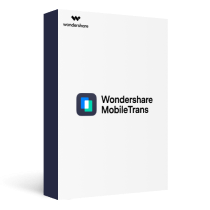
MobileTrans - Transfert de Téléphone
Transférer les données de Samsung vers iPhone en 1 clic !
- • Extrêmement facile à utiliser grâce à une interface intuitive qui ne nécessite aucune connaissance technique.
- • Prise en charge du transfert direct de données de téléphone à téléphone pour photos, videos, music, contacts,journaux d'appels, signets, messages, notes et bien plus encore.
- •Sélectionner le type de données qu'ils souhaitent déplacer avant de commencer le processus. Vous ne rencontrerez aucun problème de compatibilité en l'utilisant.
- • compatible avec plus de 6 000 modèles de téléphones différents et prend même en charge le transfert de données d'iOS à Android (et vice versa).
- • La qualité des données resterait intacte à 100 % et elles ne seraient sauvegardées nulle part entre les deux.
ou Essayez gratuit notre application MobileTrans sur mobile >>>
Téléchargez et installez le logiciel sur votre ordinateur et terminez l'installation. Une fois l'installation terminée, suivez les étapes ci-dessous pour transférer les fichiers de Samsung vers iPhone.
Étape 1: Lancer MobileTrans
Lancez le programme et sélectionnez le mode "Transfert de téléphone" et choisissez la fonction "Téléphone à téléphone" pour le processus. Maintenant, connectez vos deux appareils à l'ordinateur et attendez qu'ils soient détectés.

Étape 2:Sélectionner l'appareil et le type de données
Veillez à spécifier avec précision le périphérique source et le périphérique cible. Sélectionnez ensuite les données que vous souhaitez transférer vers le téléphone cible. Vous pouvez également effectuer des transferts sélectifs à l'aide de cet outil.

Étape 3: Terminer le transfert
Enfin, appuyez sur le bouton Démarrer et attendez que le logiciel démarre le processus. Vous devrez attendre quelques minutes jusqu'à ce que le processus soit terminé. Vous aurez également la possibilité d'effacer les données existantes avant de commencer le transfert.

Contrairement à d'autres outils de transfert, MobileTrans permet de transférer rapidement tout type de fichier ou de données de Samsung vers iPhone. Des applications à leur contenu, tout sera transféré en une minute.
ou Essayez gratuit notre application MobileTrans sur mobile >>>
Partie 2. Comment utiliser l'application "Move to iOS" d'Apple pour changer de données ?
Apple Inc. a mis à disposition un outil spécial permettant aux utilisateurs d'Android de transférer des données vers des appareils iOS. Voici comment transférer des données de Samsung vers iPhone à l'aide de l'application Move To iOS :
Étape 1: Téléchargez l'application Move to iOS depuis le Google Play Store sur votre téléphone Samsung et depuis l'App Store sur votre iPhone.
Étape 2: ISur l'iPhone, lancez l'application et sélectionnez l'option Déplacer les données de l'Android. Vous verrez cette option dans l'écran Apps & Data lors de la configuration. Si vous avez déjà terminé la configuration, vous devrez réinitialiser l'iPhone et recommencer la configuration.
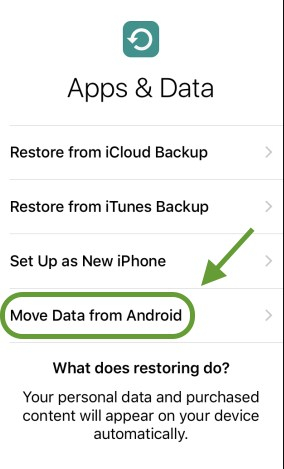
Étape 3: Maintenant, lancez l'application sur votre téléphone Samsung et appuyez sur Continuer. Acceptez les termes et conditions et cliquez sur le bouton Suivant.
Étape 4: Sur votre iPhone, vous obtiendrez un code que vous devrez saisir sur l'appareil Samsung pour établir une connexion sécurisée.
Étape 5: Sélectionnez les données de l'appareil Samsung que vous souhaitez transférer et cliquez sur le bouton Suivant. Attendez que les données soient chargées et le processus s'enclenchera de lui-même.
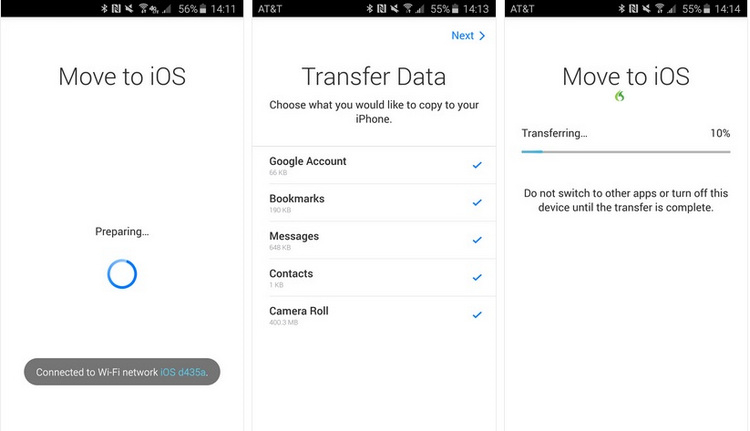
L'application vous avertit lorsque le processus est terminé. Veillez toutefois à ne pas interrompre le processus, sinon la séquence reprendra depuis le début.
Partie 3. Essayez d'utiliser Shareit pour transférer des données de Samsung vers l'iPhone 14
Shareit est une application Android très populaire, couramment utilisée pour le transfert de données. L'avantage est qu'il peut être utilisé sur les appareils Android, Windows et iOS. Par conséquent, si vous souhaitez échanger ou transférer des données de Samsung vers iPhone, suivez les étapes ci-dessous.
Étape 1: Installez l'application Shareit sur l'appareil de l'expéditeur, c'est-à-dire Samsung, puis appuyez sur l'option Envoyer. Sélectionnez les fichiers que vous souhaitez partager avec l'iPhone.
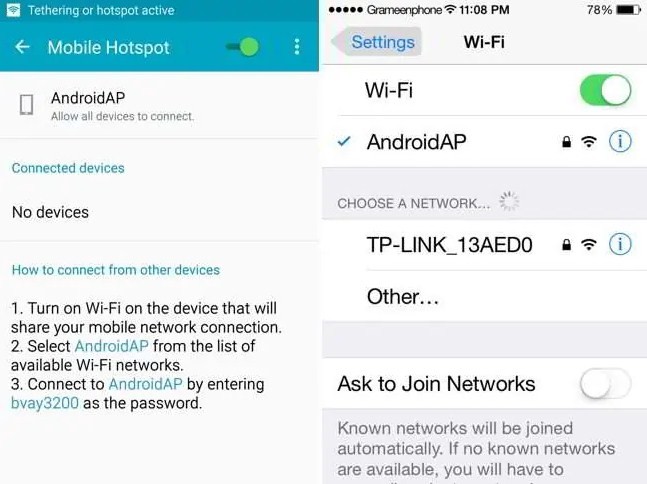
Étape 2: Lorsque Shareit est lancé, le hotspot mobile est activé sur l'appareil et vous devez connecter votre iPhone au hotspot Android.
Étape 3: Une fois l'iPhone connecté au hotspot, le processus de transfert démarre et il ne vous reste plus qu'à attendre la fin du processus.
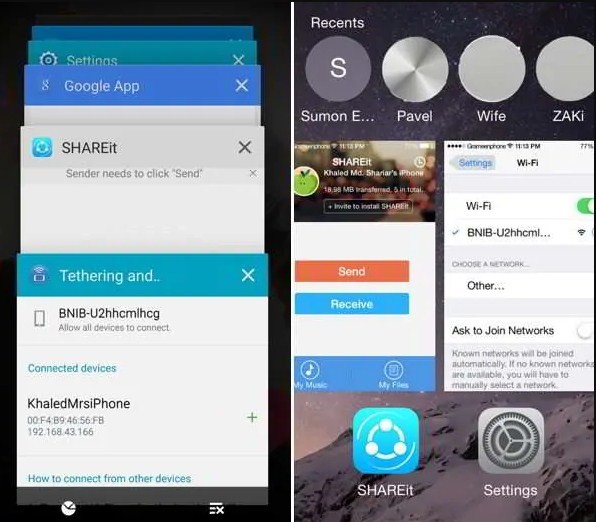
Vous pouvez également sélectionner d'autres fichiers que vous souhaitez transférer vers l'iPhone. Mais veillez à ce que la connexion ne soit pas perturbée, sinon le transfert échouera à mi-chemin et vous devrez recommencer.
Partie 4 : Comparaison des solutions ci-dessus
Pour répondre à la question - pouvez-vous transférer des données de Samsung vers iPhone, nous vous proposons 5 solutions. Mais il est temps de comparer ces solutions afin de déterminer laquelle serait la meilleure en cas de besoin.
| Caractéristiques | MobileTrans | Move to iOS | Shareit |
|---|---|---|---|
| Types de données pris en charge | Prise en charge de tous les types de données, y compris les appels, les messages, les fichiers multimédias, etc. | Prise en charge du compte Google, des signets, des contacts, du rouleau d'appareils photo et des messages | Principaux fichiers et applications multimédias |
| Facilité de transfert | Très facile | Difficile | Difficile |
| Vitesse | 3X plus rapide que les autres | Lent | Modéré |
| Risques d'échec | Aucun | Légèrement | Plus de risques d'échec |
Conclusion
Nous avons comparé toutes les solutions ci-dessus et le tableau ci-dessus montre clairement que MobileTrans est le meilleur outil pour le transfert de données. Peu importe que vous connaissiez plusieurs méthodes pour transférer des données de Samsung vers iPhone 14/13/12/11/ ou vers tout autre modèle. MobileTrans est la solution parfaite pour tous vos besoins en matière de transfert de données. Recommandez donc cet outil à vos amis et à votre famille afin qu'ils n'aient pas à essayer d'autres méthodes inutiles.
ou Essayez gratuit notre application MobileTrans sur mobile >>>




